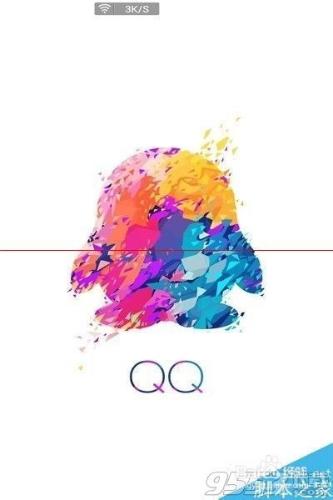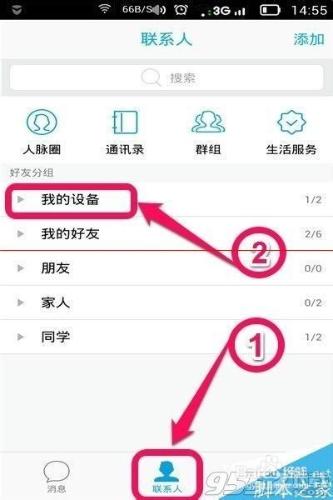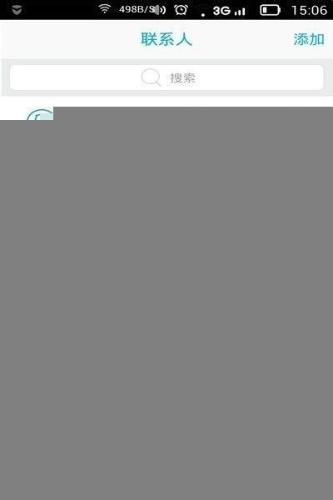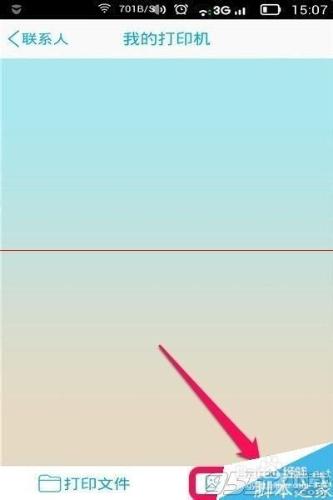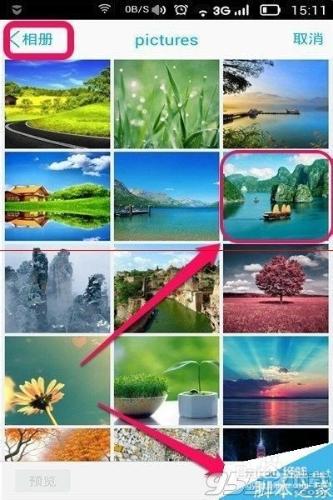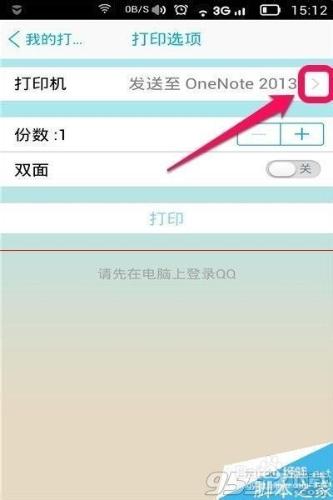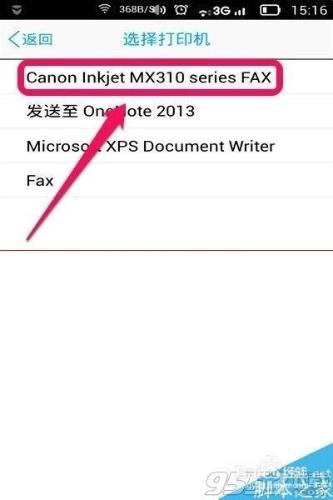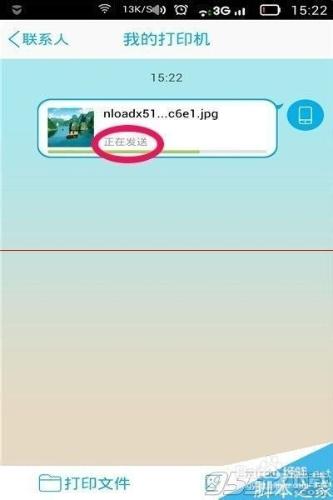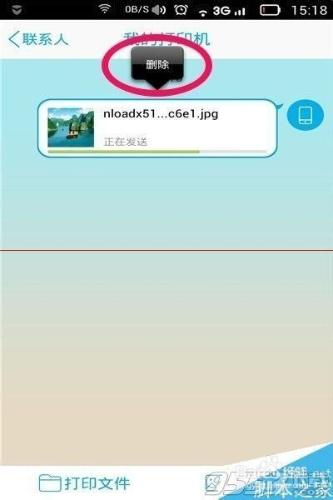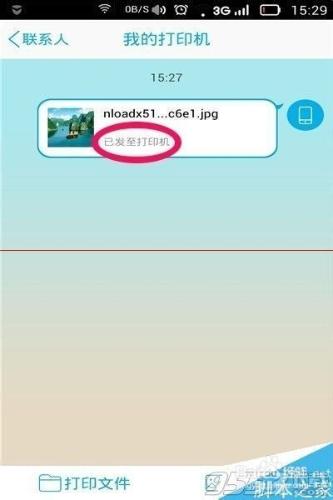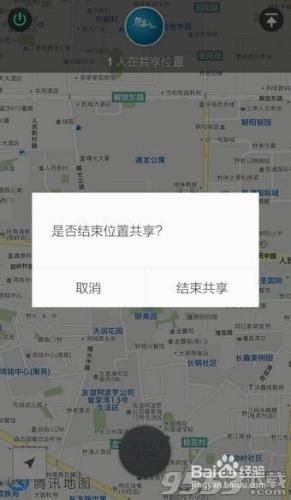準備工作:確保電腦中的QQ線上,和電腦連線的彩色印表機開機。好了,我們可以開始了。
方法/步驟
開啟手機QQ,用和電腦QQ相同號碼登入。
在開啟的“手機QQ”的介面上,出現很多功能選項,如圖所示,我們點選選擇裡面的“聯絡人”,接著點選“我的裝置”按鈕。
在“我的裝置”中選擇“我的印表機”,準備開始我們的照片列印工作。
進入“我的印表機”介面後,點選“列印照片”。
在“相簿”中選擇我們要的照片,並點選介面下面的“確定”按鈕。
確定後會出現“列印選項”介面。在“印表機”這一項右邊有一個箭頭,點選一下,選取我們要使用的彩色印表機。我這裡的印表機是“Canon likjet Mx310 seriex FAX”,選中它。另兩個選項“份數”和“雙面”可以根據你的需要來設定。
選取了印表機後,就可以看到照片在傳送中。(傳送時間的長短取決於手機網路訊號的質量)如果錯選了照片,不想列印了,可以在圖片上長按,出現“刪除”字樣後,點選“刪除”就可以取消這次列印過程了。
傳送完畢後,你會看到“已發到印表機”。好了,在印表機旁邊等著你的照片吧。
注意事項
一定要切記電腦QQ和手機QQ是同一號碼,而且印表機處於開啟狀態,列印紙要用專用的照片列印相紙。